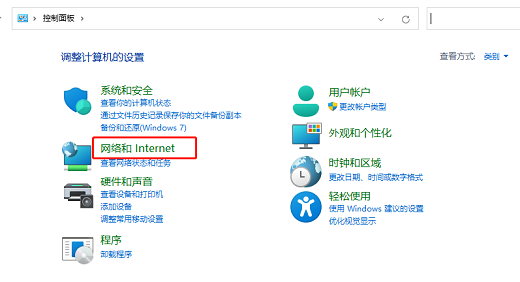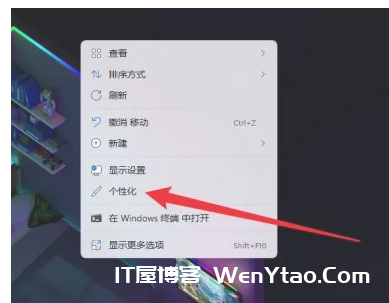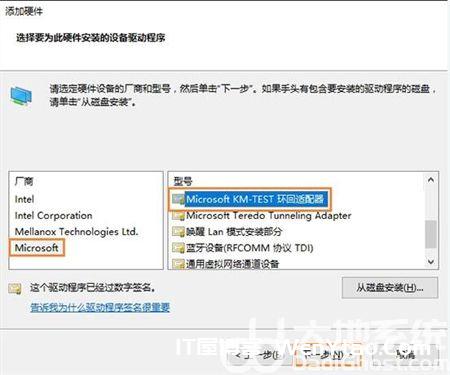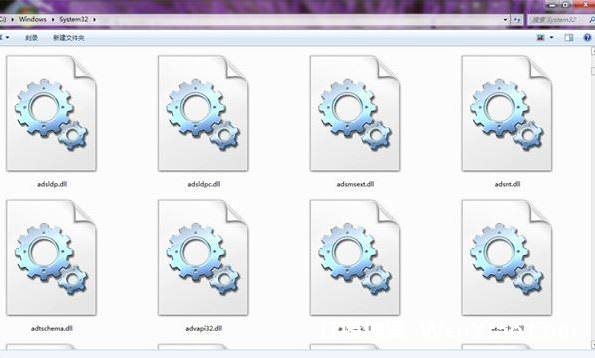Linux桌面环境下通过rdesktop连接Windows远程桌面
温馨提示:这篇文章已超过766天没有更新,请注意相关的内容是否还可用!
最近用windows自带的进程桌面远程连接树莓派的桌面环境,突发其想想用树莓派反过来远程连接一下windows的桌面环境。这样就可以随身携带树莓派,然后在外面就可以随时使用自己的windows电脑。
什么是 rdesktop ?
rdesktop是linux下支持Windows远程桌面连接的客户端程序,在linux系统下可通过它远程访问Windows桌面,支持多种版本。rdesktop是sourceforge下支持GPL协议的一个开源项目,采用RDP(Remote Desktop Protocol,远程桌面协议),几乎可以连接windows的所有版本,诸如NT 4 Terminal Server, 2000, XP, 2003, 2003 R2, Vista, 2008, 7, and 2008 R2等。目前,rdesktop可运行于所有的基于X window平台的Unix系统中。
安装 rdesktop
命令行安装,操作很简单。
Debian(Ubuntu)系统下执行:
$ sudo apt-get install rdesktop
Centos/RedHat可以通过yum命令在线安装:
yum -y install rdesktop
windows开启远程桌面
基本操作:计算机—属性—远程设置—远程。
要开启Windows远程桌面,有三个选项,第一个如果是不允许连接到本机,则选择“不允许连接到这台计算机”,这样可以阻止任何人使用远程桌面或 RemoteApp连接到您的计算机。后面两个选项,“允许任意版本远程桌面计算机”和“仅运行使用网络级别身份验证的远程桌面的计算机”,两者差别如下:
“允许运行任意版本远程桌面的计算机连接”——如果不确定将要连接过来的计算机操作系统,可以选择这一项。安全性较第三个选项低。
“只允许运行带网络级身份验证的远程桌面的计算机连接”——允许使用运行带网络级身份验证的远程桌面或 RemoteApp 版本计算机的人连接到您的计算机。
rdesktop连接windows远程桌面
打开命令行,仅需要一条命令:
$ rdesktop -f 192.168.1.112 (这里的ip对应自己windows的ip地址)
就ok了。
-f 参数默认全屏打开,使用Ctrl + Alt + Enter可以退出全屏模式。
rdesktop使用拓展
linux下执行 rdesktop -help 可以打开rdesktop的帮助文档。
pi@raspberrypi:~ $ rdesktop -help rdesktop: A Remote Desktop Protocol client. Version 1.8.3. Copyright (C) 1999-2011 Matthew Chapman et al. See http://www.rdesktop.org/ for more information. Usage: rdesktop [options] server[:port] -u: user name -d: domain -s: shell / seamless application to start remotly -c: working directory -p: password (- to prompt) -n: client hostname -k: keyboard layout on server (en-us, de, sv, etc.) -g: desktop geometry (WxH) -i: enables smartcard authentication, password is used as pin -f: full-screen mode -b: force bitmap updates -L: local codepage -A: path to SeamlessRDP shell, this enables SeamlessRDP mode -B: use BackingStore of X-server (if available) -e: disable encryption (French TS) -E: disable encryption from client to server -m: do not send motion events -C: use private colour map -D: hide window manager decorations -K: keep window manager key bindings -S: caption button size (single application mode) -T: window title -t: disable use of remote ctrl -N: enable numlock syncronization -X: embed into another window with a given id. -a: connection colour depth -z: enable rdp compression -x: RDP5 experience (m[odem 28.8], b[roadband], l[an] or hex nr.) -P: use persistent bitmap caching -r: enable specified device redirection (this flag can be repeated) '-r comport:COM1=/dev/ttyS0': enable serial redirection of /dev/ttyS0 to COM1 or COM1=/dev/ttyS0,COM2=/dev/ttyS1 '-r disk:floppy=/mnt/floppy': enable redirection of /mnt/floppy to 'floppy' share or 'floppy=/mnt/floppy,cdrom=/mnt/cdrom' '-r clientname=<client name>': Set the client name displayed for redirected disks '-r lptport:LPT1=/dev/lp0': enable parallel redirection of /dev/lp0 to LPT1 or LPT1=/dev/lp0,LPT2=/dev/lp1 '-r printer:mydeskjet': enable printer redirection or mydeskjet="HP LaserJet IIIP" to enter server driver as well '-r sound:[local[:driver[:device]]|off|remote]': enable sound redirection remote would leave sound on server available drivers for 'local': alsa: ALSA output driver, default device: default '-r clipboard:[off|PRIMARYCLIPBOARD|CLIPBOARD]': enable clipboard redirection. 'PRIMARYCLIPBOARD' looks at both PRIMARY and CLIPBOARD when sending data to server. 'CLIPBOARD' looks at only CLIPBOARD. '-r scard[:"Scard Name"="Alias Name[;Vendor Name]"[,...]] example: -r scard:"eToken PRO 00 00"="AKS ifdh 0" "eToken PRO 00 00" -> Device in Linux/Unix enviroment "AKS ifdh 0" -> Device shown in Windows enviroment example: -r scard:"eToken PRO 00 00"="AKS ifdh 0;AKS" "eToken PRO 00 00" -> Device in Linux/Unix enviroment "AKS ifdh 0" -> Device shown in Windows enviroment "AKS" -> Device vendor name -0: attach to console -4: use RDP version 4 -5: use RDP version 5 (default) -o: name=value: Adds an additional option to rdesktop. sc-csp-name Specifies the Crypto Service Provider name which is used to authenticate the user by smartcard sc-container-name Specifies the container name, this is usally the username sc-reader-name Smartcard reader name to use sc-card-name Specifies the card name of the smartcard to use
命令举例
比如如下命令:
$ rdesktop -f -a 16 -u username -p password IP -r sound:on/off -g 1024*768
说明:
1、username和password分别是目标电脑的帐号和密码,-a 16表示位色,最高就是16位;
2、IP为目标电脑的IP地址(可能需要先连接VPN);
3、sound:on表示传送目标电脑的声音,off则为关闭;
4、-g 后接想要显示的分辨率,使用 -g workarea 可自适应铺满当前linux窗口大小
5、使用 -f 参数进入全屏模式,中途可使用Ctrl+Alt+Enter组合键退出全屏(不知道的就郁闷了);
6、-r** disk:share_name=/local-disk** 将本地磁盘映射到远程电脑,其中share_name为显示名称,可自定义,local-disk表示本地linux的一个目录,比如 /data。
7、-r clipboard:PRIMARYCLIPBOARD 允许在远程主机和本机之间共享剪切板,就是可以复制粘贴。
(更多参数详见命令行help结果……)